Installazione dei driver Zebra spiegati passo per passo
Qui, passo per passo, vi spieghiamo come semplicemente installare i driver per le stampanti Zebra, ed avviare la procedura di setup nei principali sistemi operativi per personal computer.
Per installare i driver corretti, procedere come segue.
- Accedere a zebra.com/drivers.
- Fare clic su Stampanti.
- Selezionare il modello della stampante.
- Nella pagina relativa alla stampante, fare clic su Driver.
- Scaricare il driver appropriato per Windows oppure per MacOs/Linux
Il file eseguibile del driver (ad esempio zd86423827-certified.exe) viene aggiunto alla cartella Download. - Eseguire il file eseguibile, quindi procedere secondo le istruzioni. Al termine della configurazione, è possibile scegliere di aggiungere i driver al sistema (Configure System [Configura sistema]) o aggiungere stampanti specifiche (vedere Esecuzione della procedura guidata di installazione della stampante).
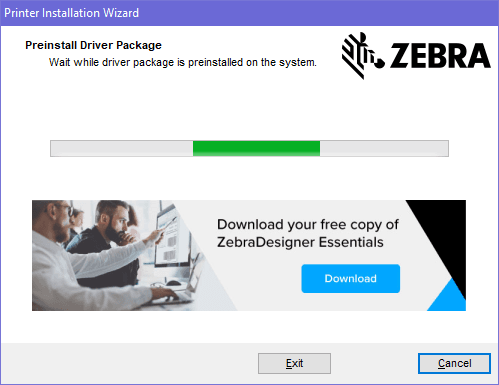
Selezionare Configure System (Configura sistema), quindi fare clic su Finish (Fine).
L’installazione guidata della stampante installa i driver.
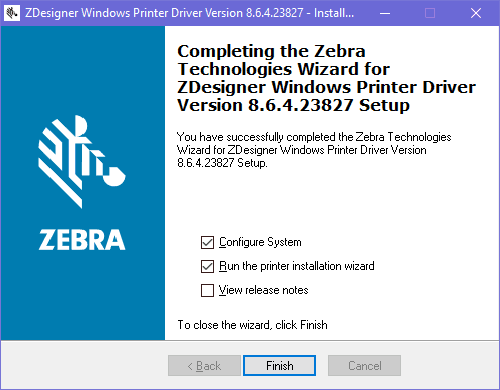
Fatto questo, avrete installato nel vostro computer il driver per far funzionare correttamente la vostra stampante Zebra.
Il tocco di classe finale è usare la versione gratuita del software Zebra Designer, con il quale potete progettare, realizzare visivamente il layout delle vostre etichette e finalmente stamparle con estrema semplicità con la vostra nuovissima stampante Zebra.
Vai alla pagina di Zebra per il download: click qui


